Chưa có sản phẩm trong giỏ hàng.
Hướng Dẫn
Tổng hợp hình nền Godzilla với độ phân giải cao cho máy tính, laptop
Hình nền máy tính Godzilla hiện nay được nhiều người dùng ưa chuộng. Vì thế nội dung bài viết dưới đây sẽ tổng hợp hình nền Godzilla với độ phân giải cao cho máy tính, laptop hót nhất. Từ đó giúp bạn có nhiều sự lựa chọn hơn trong việc chọn ảnh màn hình nền cho máy tính laptop của mình.
Xem thêm: Địa chỉ sửa máy tính uy tín ở Hà Nội
Godzilla là gì?
Godzilla, chính là con quái vật khổng lồ được hư cấu ở Nhật bản. Hình ảnh con vật này được xuất hiện ở nhiều bộ phim. Từ lâu nó đã trở thành biểu tượng văn hóa trên khắp thế giới. Bộ phim xuất hiện đầu tiên của Godzilla vào năm 1954.
Godzilla với hình dạng là một con vật khủng long, da có vảy và tư thế đứng thẳng. Cánh tay cơ bắp với thân hình nhiều hàng gai trên lưng kéo dài xuống tận phần đuôi. kết hợp với đối mắt nhíu lại trông thật ấn tượng.
Chúng ta thường thấy hơi thở chính là vũ khí của Godzilla. Nhìn trông giống như lửa tuy nhiên trên thực tế nó lại là hơi thở nguyên tử. Từ vụ nổ hạt nhân xuất hiện bên trong cơ thể đồng thời được giải phóng ra từ miệng. Với hình dáng của tia nhiệt màu đỏ hoặc màu xanh.
Thời gian tới, những ai hâm mộ thể loại phim quái vật nói chung và Godzilla nói riêng. Sẽ có cơ hội được thỏa mãn đam mê với bộ phim “bom tấn” Godzilla: King of Monster. Với nội dung kể về những nỗ lực của Monarch khi các thành viên của tổ chức đương đầu cùng các con quái vật Mothra, Godzilla, Rodan và kẻ thù tối thượng của Godzilla, King Ghidorah.
Hướng dẫn cách đổi hình nền laptop
Bạn là người ghét sự nhàm chán, thường xuyên muốn thay đổi màn hình nền laptop của mình. Nội dung dưới đây sẽ giúp bạn cách đổi hình nền laptop nhanh đơn giản.
Cách đổi hình nền laptop Windows 10
Hiện tại có nhiều cách để đổi hình nền mới dành cho laptop Windows 10 này như:
- Cài đặt từ Settings.
- Cài đặt trực tiếp từ ảnh.
Cách thay hình nền máy tính, laptop bằng từ Settings:
Bước 1: Click chuột phải vào vị trí bất kì trên màn hình desktop -> Chọn Personalize.
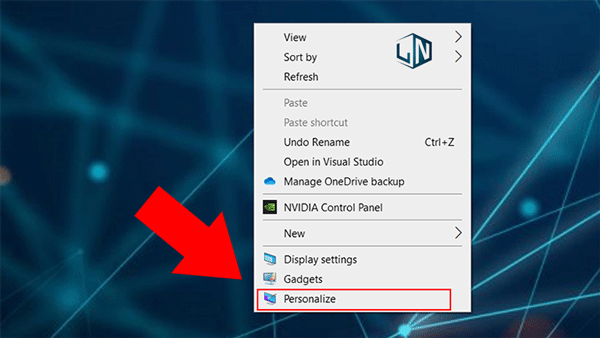
Bước 2: Chọn mục Background (cột bên trái).
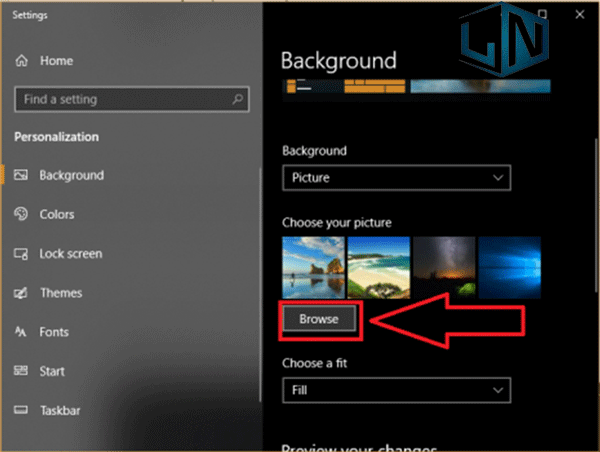
Bước 3: Trong giao diện Background, chọn: Background (ảnh nền) sau đó đến Chọn Browse. Nếu chọn 1 ảnh làm hình nên ở Win10 bạn hãy hãy vào Picture + Slideshow khi muốn thay đổi ảnh nền liên tục bằng nhiều hình ảnh.
Thay hình nền máy tính Win 10 vào cài đặt chọn Background:
- Choose albums for your slideshow nghĩa là bạn chọn ảnh để làm hình nền.
- Change picture every: Chính là thời gian để chuyển ảnh tùy chọn.
Cách cài hình nền laptop Win 10 vào cài đặt chọn thời gian chuyển ảnh:
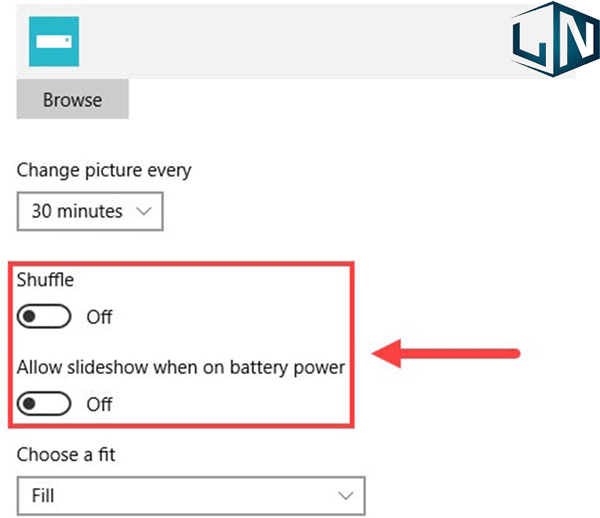
- Shuffle – chính là cách đổi hình nền laptop win 10 với chế độ hiển thị nhiều ảnh màn hình ngẫu nhiên.
- Allow slideshow when on battery power: Khi dùng pin sẽ xem được hình với chế độ tự động.
- Choose a fit: Cách hiển thị hình ảnh.
Bước 4: Chọn OK để lưu lại các thay đổi.
Đổi hình nền laptop từ ảnh trực tiếp
So với phương pháp cài đặt ảnh nền trong phần cài đặt, bạn có thể chọn ngay hình ảnh đã có sẵn. Mặc dù không có nhiều sự chọn lựa, tuy nhiên lại là cách tiết kiệm thời gian đơn giản nhất.

- Bước 1: Hãy chọn ảnh mà bạn muốn cài làm hình nền với số lượng 1 hoặc nhiều hơn.
- Bước 2: Click chuột phải -> Chọn Set as desktop background.
Dường như những thao tác để cài làm hình nền máy tính sẽ không có sự thay đổi ở các phiên bản. Cũng giống như phiên bản cũ thì ở win 10 bạn chỉ cần nhấp chuột phải rồi vào đặt làm hình nền. Bằng cách chọn Set as desktop background. Ngoài ra nếu muốn chọn cài đặt thêm nhiều tính năng khác cho hình nền. Bạn hãy vào phần cài đặt để có đa dạng sự lựa chọn hơn.
Cách thay đổi hình nền máy tính
Nội dung sau sẽ hướng dẫn cách đổi hình nền máy tính trực tiếp từ ảnh và trong phần cài đặt. Cụ thể như sau:
Thay đổi hình nền máy tính trực tiếp từ hình ảnh
Nếu bạn muốn thay đổi hình nền máy tính đơn giản, nhanh nhất. Chính là click chuột phải vào hình ảnh bạn muốn làm hình nền. Sau đó chọn Set as desktop background. Sau khi cài xong hình nền của bạn đã được thay đổi.

Cách đổi hình nền máy tính trong Settings với nhiều tùy chỉnh
Bạn hãy vào setting để có nhiều tùy chọn hơn. Nếu bạn muốn chọn hình nền đa dạng màu, thay đổi nhiều hình nền theo thời gian, chế độ ảnh muốn hiển thị. Hãy làm thao tác:
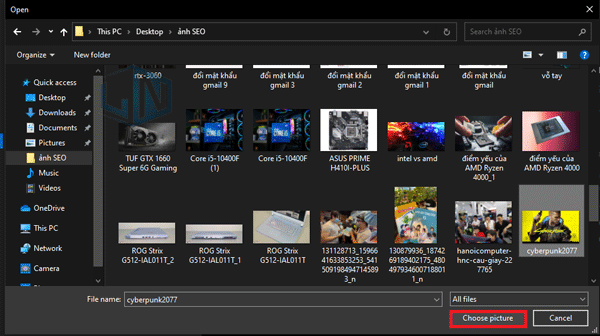
- Bước 1: Trên màn hình máy tính bạn hãy click chuột phải và chọn Personalize.
- Bước 2: Ở trong phần settings bạn sẽ có nhiều sự lựa chọn tùy chỉnh: Như ảnh màu – Slide, hình ảnh được chọn – Picture – hình ảnh hiển thị theo dạng – slide.
- Bước 3: Hãy vào phần cài đặt nhằm dẫn hình ảnh được chọn lưu trữ trên máy tính bằng việc ấn vào nút Browse. Sau đó hãy chọn hình ảnh và ấn Choose pciture. Nhằm để thay đổi hình nền máy tính nếu chọn Picture.
- Bước 4: Bạn chọn chế độ Slideshow để hiển thị một lúc nhiều ảnh trên màn hình desktop. Một hình ảnh hãy dẫn link đến thư mục có ảnh bạn muốn cài. Sau đó hãy ấn chọn chọn chose this folder. Nếu đặt theo màu sắc hãy chọn Solid Color sẽ giúp bạn làm điều đó.
Tổng hợp hình nền Godzilla đẹp cho máy tính, laptop
Do hình nền Godzilla có độ phân giải lớn. Vì thế một số hình ảnh sau đây mục đích để bạn tham khảo mà thôi. Nếu bạn muốn tải về hãy ấn vào link tải tại đây.


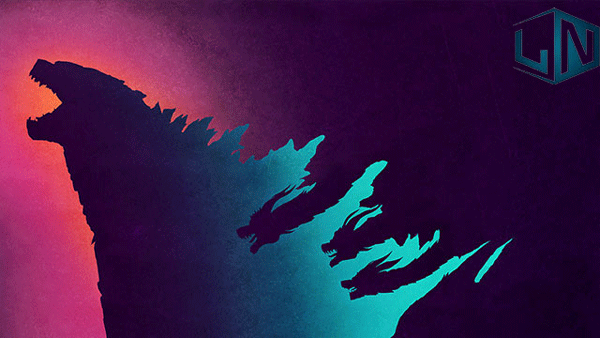

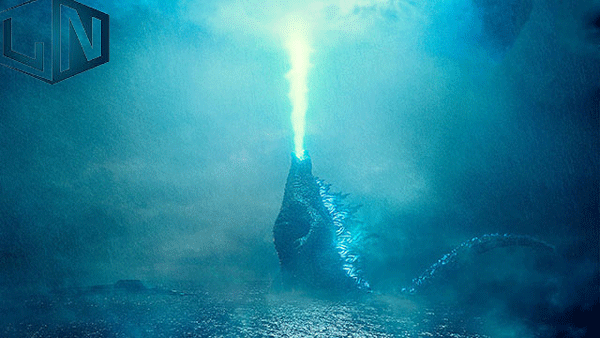
Trên đây là bộ hình nền Godzilla trên máy tính và laptop, nếu là một fan hâm mộ nhân vật Godzilla thì hãy tải về bộ hình nền Godzilla đầy đủ với độ phân giải mặc định ở dưới đây.
Xem thêm: Cách chiếu màn hình điện thoại Android lên máy tính
Related posts:
Cách xem thời điểm mở máy tính gần nhất trên windows
Kết nối máy tính vào mạng Wifi ẩn trên máy tính, laptop
Laptop cho sinh viên thiết kế thời trang phù hợp nhất năm 2022?
Cách xem ID máy tính, check ID phần cứng bạn cần biết
Tải VSDC Video Editor Pro 5 Full Crack bản chuẩn mới nhất
Tải Advanced Uninstaller 13 Full Crack bản chuẩn mới nhất
Top phần mềm gõ tiếng Việt trên máy tính hiệu quả nhất 2023 và link download
Cách tăng chất lượng ảnh nền máy tính windows chi tiết nhất
Cách tải và chơi Icá trên máy tính
Cách chọn laptop cho sinh viên sư phạm giá rẻ, chất lượng



